Come bilanciare il bianco con Photoshop
Andando a rivedere alcune foto che hai scattato con il tuo smartphone, ti sei accorto che molte di esse hanno dei colori innaturali in cui una tonalità (ad esempio il giallo o il blu) prevale su tutte le altre? Non temere: con Photoshop si può sistemare tutto in quattro e quattr'otto.
Sfruttando delle apposite funzioni presenti nel celebre software Adobe, infatti, puoi correggere le tue foto digitali facendo assumere a queste ultime dei colori più autentici rispetto a quelli che hanno attualmente. Si tratta di soluzioni che non richiedono alcuna conoscenza avanzata nell'ambito del fotoritocco, quindi direi di non perdere altro tempo prezioso e vedere subito come bilanciare il bianco con Photoshop.
Oltre a ciò, ti fornirò le indicazioni per eseguire l'attività nella versione online del programma e nelle relative app per dispositivi mobili. Detto ciò, a me non resta altro da fare se non augurarti buona lettura e buon divertimento!
Indice
- Come bilanciare il bianco su Photoshop da PC
- Come bilanciare il bianco con Photoshop online
- Come bilanciare il bianco da app Photoshop
Come bilanciare il bianco su Photoshop da PC
Se vuoi imparare come bilanciare il bianco con Photoshop da PC, usando dunque la versione desktop del programma inclusa nei piani Adobe Creative Cloud dedicati alla fotografia (con costi a partire da 12 euro al mese), ti mostro sùbito in appositi capitoli dedicati le opzioni che hai a disposizione.
Filtro Camera RAW
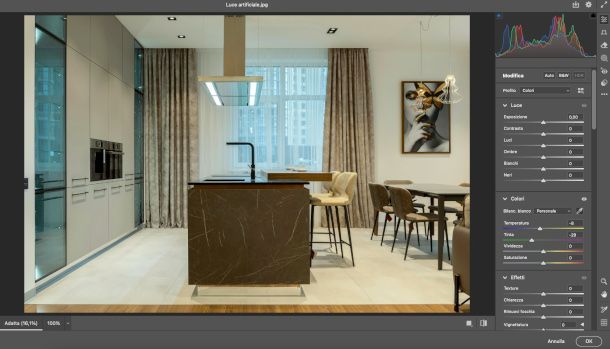
La soluzione più semplice consiste indubbiamente nell'utilizzo del filtro Camera RAW, un plugin di Photoshop che permette di applicare le funzionalità di Adobe Camera Raw (ACR) a qualsiasi immagine, anche se non si tratta di file RAW.
Dopo aver importato l'immagine tramite il menu File > Apri o trascinando il file nell'apposita finestra, fai clic sul menu Filtro > Filtro Camera RAW.
Non appena compare la finestra del tool in questione, individua la sezione Colori nel pannello posto sulla sinistra e, se vuoi che sia il sistema ad applicare in autonomia il preset, seleziona la modalità di gestione del bilanciamento del bianco Automatico dal relativo menu a tendina sottostante.
In alternativa, se preferisci gestire manualmente i vari parametri, premi sull'icona del contagocce collocata a fianco e, non appena il cursore assume la forma di tale strumento, fai clic all'interno della foto per attivare la modalità Personale.
Una volta fatto ciò, utilizza le barre di regolazione Temperatura, Tinta, Vividezza e Saturazione per ottenere il risultato desiderato. Clicca sull'icona dell'occhio che trovi in alto a destra al fine di attivare e disattivare la visualizzazione della versione originale e renderti meglio conto dei cambiamenti apportati.
Al termine, premi il pulsante OK per confermare le modifiche. Ricordati di utilizzare il menu File > Salva con nome per salvare il file nel formato e nella posizione che preferisci.
Curve
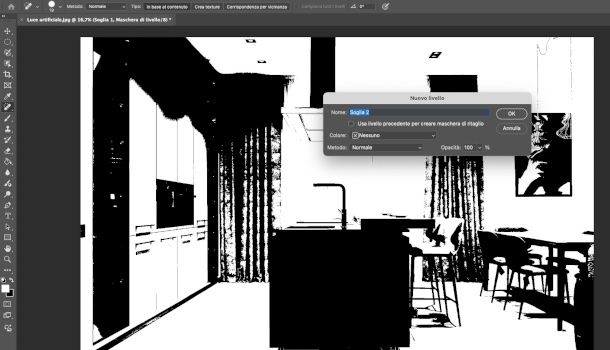
Se desideri applicare un maggiore controllo del bilanciamento del bianco su immagini con dominanti di colore poco evidenti o complesse, che è opportuno correggere in maniera più “matematica”, ti suggerisco di provare una soluzione che prevede l'utilizzo combinato dei livelli, del campionatore di colore e, soprattutto, della funzione di gestione delle curve.
Una volta importata l'immagine da editare, dunque, recati nel menu Livello > Nuovo livello di Regolazione > Soglia. Nella nuova finestra apertasi, clicca sul pulsante OK e la foto, come per “magia”, verrà trasformata in bianco e nero.
A questo punto, sposta l'indicatore del riquadro Soglia (che compare sul lato destro dello schermo) su un valore di 30-40, in modo tale che si veda la maggior parte dell'immagine bianca con pochi elementi neri.
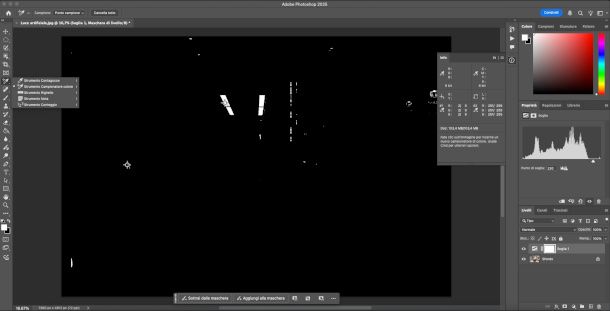
Attiva poi lo strumento per campionare i colori facendo clic destro sull'icona del contagocce nella barra degli strumenti di Photoshop posta sul lato sinistro dello schermo, selezionando poi la voce Strumento campionatore colore dal menu che compare.
Clicca, quindi, su uno dei punti neri dell'immagine, in modo che venga segnato con il numero 1, e porta l'indicatore della Soglia verso un valore di 230-240 per impostare il nero come colore dominante nella foto, lasciando ossia solo pochi elementi in bianco. Successivamente, sempre utilizzando il campionatore di colori, clicca su uno dei punti bianchi dell'immagine per segnarlo con il numero 2.
Ora, fai clic destro sul livello Soglia (nel pannello dei livelli che si trova in basso a destra della finestra di Photoshop) e seleziona la voce Elimina livello dal menu che compare, quindi conferma l'operazione cliccando il bottone OK nella relativa notifica, in modo da eliminare sia il livello, sia la relativa maschera.
A seguire, recati nel menu Immagine > Regolazioni > Curve per aprire il pannello di regolazione delle curve, seleziona l'icona del primo contagocce che si trova all'interno di quest'ultimo, e clicca poi sul punto numero 1 identificato precedentemente sull'immagine.
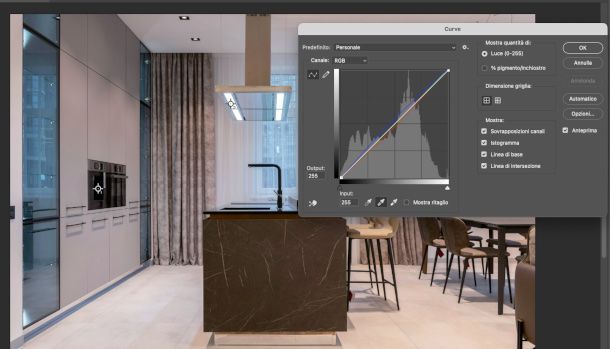
Ora, seleziona la terza icona del contagocce, clicca sul punto numero 2 della foto, e ripeti l'operazione anche con la seconda icona del contagocce (quella centrale), selezionando stavolta un punto grigio dell'immagine. Infine, pigia sul pulsante OK per chiudere il riquadro e applicare le modifiche fatte.
Missione compiuta! Adesso la tua foto dovrebbe avere tutti i colori ben bilanciati e, dunque, non ti rimane che salvarla sul tuo PC, selezionando la voce Salva con nome dal menu File di Photoshop.
Come bilanciare il bianco con Photoshop online
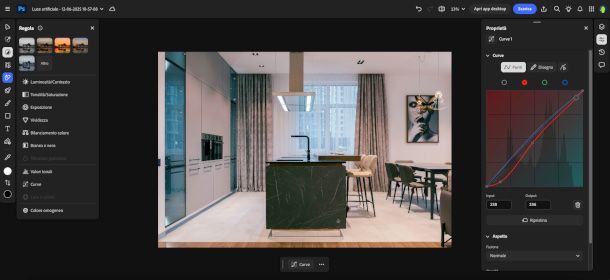
Se ti interessa apprendere come bilanciare il bianco con Photoshop online, in quanto hai necessità di effettuare una modifica rapida con la versione Web del celebre software di fotoritocco (incluso nei piani Creative Cloud per la fotografia), considera innanzitutto che quest'ultima, come puoi facilmente immaginare, non dispone di strumenti avanzati in grado di eseguire con la stessa precisione tale operazione.
Dovrai quindi affidarti in gran parte al tuo occhio e al tuo istinto utilizzando alcune impostazioni di base che permettono di regolare i colori dell'immagine e correggere, in linea di massima, le dominanti cromatiche falsate dovute a una cattiva regolazione iniziale nel bilanciamento del bianco.
Per cominciare, collegati alla pagina principale del servizio, esegui l'accesso con il tuo Adobe ID e importa l'immagine trascinandola nel riquadro Carica file. A seguire, apri l'istogramma delle curve cliccando sull'icona del cerchio metà bianco e metà nero nella barra degli strumenti posta a sinistra, selezionando poi la funzione Curve.
Recati successivamente nel pannello delle curve appena apertosi a destra e, qui, regola le dominanti RGB, rosso, verde e blu cliccando sul relativo pallino e intervenendo in maniera graduale sulla linea presente nel grafico sottostante, agendo inizialmente dal centro della stessa (per le tonalità intermedie) e individuando poi gli altri punti focali.
Nello spostare i nodi, considera che in basso a sinistra è situata l'area dedicata alla regolazione del nero, mentre in alto a destra c'è quella per la gestione del bianco.
Al termine, premi il pulsante Scarica posto in alto a destra e scegli se eseguire il download in locale sul computer, o sul dispositivo mobile tramite scansione del QR code.
Come bilanciare il bianco da app Photoshop
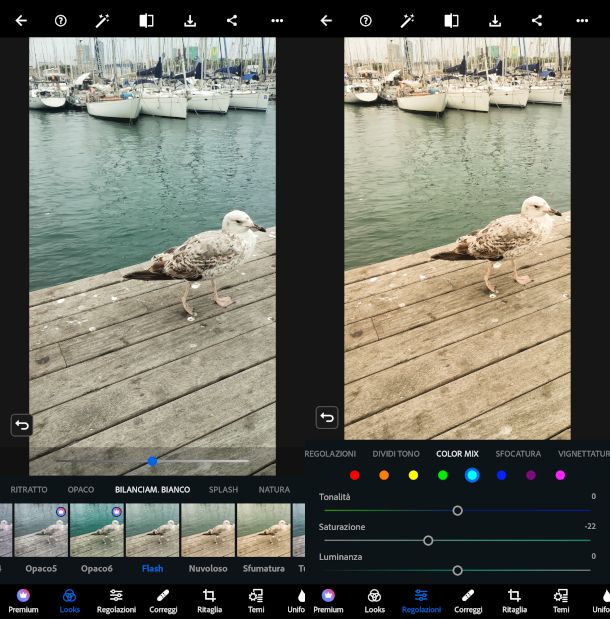
Di seguito ti spiego come bilanciare il bianco da app Photoshop su un dispositivo mobile compatibile. Per un intervento rapido ed essenziale, dunque, ti consiglio di ricorrere all'app Photoshop Express per dispositivi Android e iOS/iPadOS, che di base è gratuita (con applicazione di una leggera filigrana sul risultato finale). Prevede comunque la possibilità di aderire a un piano Premium (con costi a partire da 10,99 euro al mese) per rimuoverla e accedere a filtri avanzati.
Una volta avviata, seleziona la funzione Editor Foto, dopodiché scegli l'immagine dalla galleria del tuo smartphone/tablet, previa concessione dei necessari permessi per l'accesso alla risorsa.
Non appena visualizzi l'interfaccia dell'editor, recati nella sezione Looks e scorri il menu testuale collocato sotto la foto fino a individuare la sezione Bilanciamento Bianco, quindi fai tap su di essa. Per concludere, seleziona uno dei relativi filtri sottostanti (Flash, Nuvoloso, Sfumatura e così via).
Se vuoi applicare un controllo più preciso sull'output, vai nella sezione Regolazioni del menu principale e scegli la funzione Color Mix, dopodiché gestisci le barre relative ai parametri Tonalità, Saturazione e Luminosità dei vari colori situati nella parte alta del rispettivo pannello.
Quando sei soddisfatto del risultato, premi il simbolo della freccia che punta verso il basso posto nella parte alta della schermata e scegli una delle modalità di download o condivisione disponibili.
Se hai un piano Creative Cloud che include Photoshop e sei in possesso di un iPhone o un iPad, puoi scaricare la relativa versione di Photoshop per iOS e iPadOS da questa pagina dell'App Store e bilanciare il bianco avvalendoti di strumenti più avanzati simili a quelli disponibili nel software per PC, senza però la possibilità di gestire le soglie.
Nello specifico, ti consiglio in primo luogo di creare un nuovo livello di regolazione: devi solo toccare a lungo il simbolo [+] presente nella barra delle applicazioni e scegliere l'apposita opzione dal menu contestuale, selezionando poi la voce Curve.
Così facendo, avrai a disposizione un grafico che ti permetterà, creando con un tap dei nodi sulle linee della dominante selezionata (il pallino colorato situato in alto) e spostandolo nella direzione desiderata, di gestirne l'incidenza in relazione a ombre (verso il basso/destra), luci (verso la parte superiore/sinistra) e mezzitoni (al centro).
Ad esempio, se hai necessità di scurire le luci, devi trascinare verso il basso o verso destra un nodo definito nella zona superiore della curva, in modo che il valore di input venga mappato su un valore di output inferiore.

Autore
Salvatore Aranzulla
Salvatore Aranzulla è il blogger e divulgatore informatico più letto in Italia. Noto per aver scoperto delle vulnerabilità nei siti di Google e Microsoft. Collabora con riviste di informatica e cura la rubrica tecnologica del quotidiano Il Messaggero. È il fondatore di Aranzulla.it, uno dei trenta siti più visitati d'Italia, nel quale risponde con semplicità a migliaia di dubbi di tipo informatico. Ha pubblicato per Mondadori e Mondadori Informatica.






